联想网络同传培训7.5
- 格式:ppt
- 大小:3.35 MB
- 文档页数:41
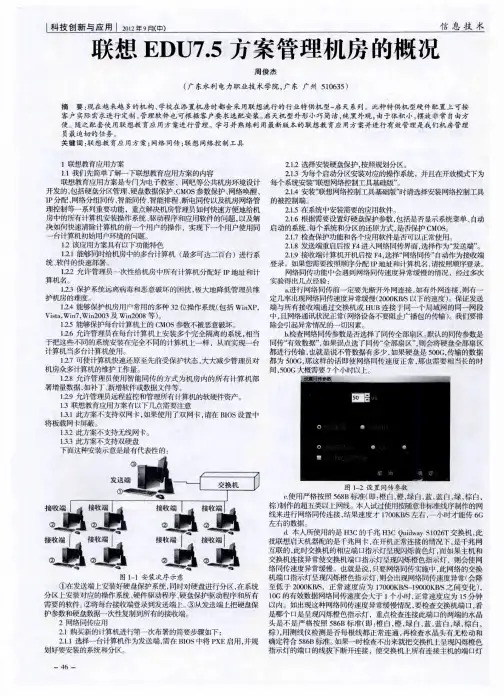
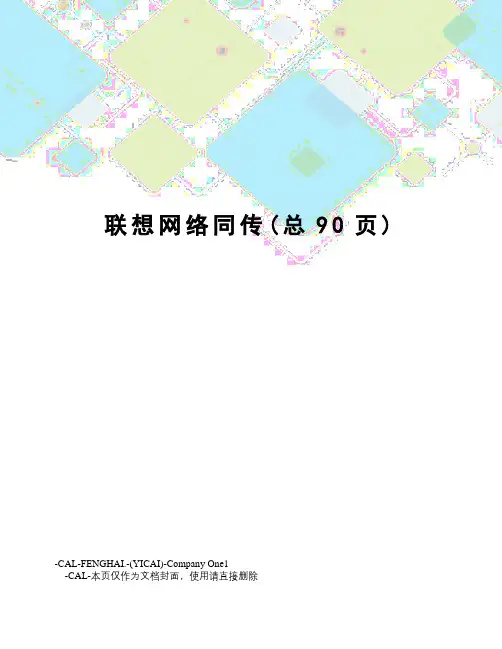
联想网络同传(总90页) -CAL-FENGHAI.-(YICAI)-Company One1-CAL-本页仅作为文档封面,使用请直接删除常用操作电子教室高级版卸载第5章常见的问题与解答服务分区特殊说明硬盘保护,网络同传等教育应用所需的文件和相关数据保存在服务分区中,请不要删除此分区,否则将造成硬盘保护系统无法正常使用。
注意1. 您在安装Windows操作系统过程中,如果看到有已经存在的分区(即服务分区),请不要删除此分区。
2. 硬盘保护,网络同传等教育应用所需的文件和相关数据保存在服务分区中,如果服务分区被非联想维修人员所进行的操作删除或损坏,联想(北京)有限公司将不对由此而导致的任何损失承担责任,联想的服务及责任以联想产品随机文件所做出的服务承诺为准。
联想教育应用方案注意事项注部分机型具有联想教育应用,请以实际机型为准。
1. 每个系统不能超过8个分区:在硬盘保护分区设置过程中,每个系统包含的分区数不能超过8个(包括系统分区,共享数据区和专属数据区),否则可能影响网络同传的使用。
2. 硬盘每个分区的划分,请将容量控制在500MB到200GB之间。
3. 请您安装完操作系统、硬件驱动程序后立即安装“联想网络控制工具基础版”并重新启动计算机,然后再进行软件的安装,所有安装请在开放模式下进行。
4.联想教育应用方案只支持Windows XP、 Windows Vista 、Windows 7以及Linux(ubuntu ) 的32位中文操作系统。
第1章联想教育应用方案功能简介联想教育应用方案是专门为电子教室、网吧等公共机房环境设计开发的,包括硬盘分区管理、硬盘数据保护、CMOS参数保护、网络唤醒、IP分配、网络分组同传、智能同传、智能排程、断电同传以及机房网络管理控制等一系列重要功能,重点解决机房管理员如何快速方便地给机房中的所有计算机安装操作系统、驱动程序和应用软件的问题,以及解决如何快速清除计算机的前一个用户的操作,实现下一个用户使用同一台计算机初始用户环境的问题。

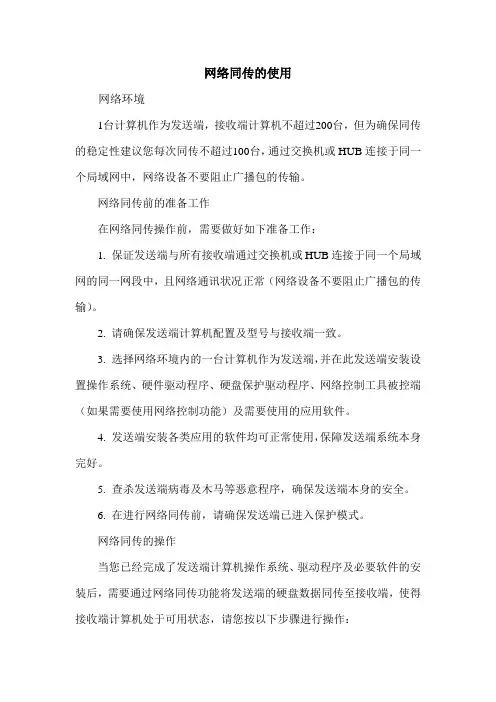
网络同传的使用网络环境1台计算机作为发送端,接收端计算机不超过200台,但为确保同传的稳定性建议您每次同传不超过100台,通过交换机或HUB连接于同一个局域网中,网络设备不要阻止广播包的传输。
网络同传前的准备工作在网络同传操作前,需要做好如下准备工作:1. 保证发送端与所有接收端通过交换机或HUB连接于同一个局域网的同一网段中,且网络通讯状况正常(网络设备不要阻止广播包的传输)。
2. 请确保发送端计算机配置及型号与接收端一致。
3. 选择网络环境内的一台计算机作为发送端,并在此发送端安装设置操作系统、硬件驱动程序、硬盘保护驱动程序、网络控制工具被控端(如果需要使用网络控制功能)及需要使用的应用软件。
4. 发送端安装各类应用的软件均可正常使用,保障发送端系统本身完好。
5. 查杀发送端病毒及木马等恶意程序,确保发送端本身的安全。
6. 在进行网络同传前,请确保发送端已进入保护模式。
网络同传的操作当您已经完成了发送端计算机操作系统、驱动程序及必要软件的安装后,需要通过网络同传功能将发送端的硬盘数据同传至接收端,使得接收端计算机处于可用状态,请您按以下步骤进行操作:发送端:发送端计算机将当前计算机硬盘作为样本,可同传至网络内其它接收端。
接收端:作为接收端,接收从发送端传送的硬盘数据至本地硬盘。
发送端操作过程1. 请选择进行操作的计算机作为发送端。
2. 按下电源开关启动计算机,在弹出如图2-11所示的选择启动系统界面后按F4功能键进入网络同传的界面,如图2-18所示。
图2-18 网络同传界面发送端连线接收端3. 在网络同传界面中,单击“发送端”按钮,使当前计算机作为发送端,将弹出接收端登录界面,连线网络内的所有接收端,如图2-19所示。
图2-19 显示接收端登录信息接收端连接成功后,图标显示为蓝色。
此时您可以启动接收端计算机,具体操作请参见第2章接收端操作过程部分。
如果接收端计算机未开机,则可以通过点击“开始唤醒”按钮,将上次已经登录的计算机自动唤醒。
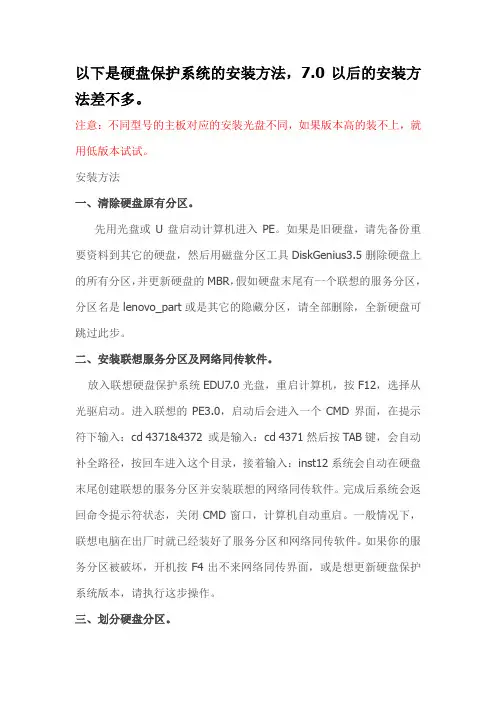
以下是硬盘保护系统的安装方法,7.0以后的安装方法差不多。
注意:不同型号的主板对应的安装光盘不同,如果版本高的装不上,就用低版本试试。
安装方法一、清除硬盘原有分区。
先用光盘或U盘启动计算机进入PE。
如果是旧硬盘,请先备份重要资料到其它的硬盘,然后用磁盘分区工具DiskGenius3.5删除硬盘上的所有分区,并更新硬盘的MBR,假如硬盘末尾有一个联想的服务分区,分区名是lenovo_part或是其它的隐藏分区,请全部删除,全新硬盘可跳过此步。
二、安装联想服务分区及网络同传软件。
放入联想硬盘保护系统EDU7.0光盘,重启计算机,按F12,选择从光驱启动。
进入联想的PE3.0,启动后会进入一个CMD界面,在提示符下输入:cd 4371&4372 或是输入:cd 4371然后按TAB键,会自动补全路径,按回车进入这个目录,接着输入:inst12系统会自动在硬盘末尾创建联想的服务分区并安装联想的网络同传软件。
完成后系统会返回命令提示符状态,关闭CMD窗口,计算机自动重启。
一般情况下,联想电脑在出厂时就已经装好了服务分区和网络同传软件。
如果你的服务分区被破坏,开机按F4出不来网络同传界面,或是想更新硬盘保护系统版本,请执行这步操作。
三、划分硬盘分区。
重启计算机进入光盘版PE,用磁盘分区工具DiskGenius3.5对硬盘进行分区。
注意:这次不要删除分区名是lenovo_part的隐藏分区,在划分主分区、扩展分区和逻辑分区后,要在硬盘的末尾保留一段空白的空间(即在隐藏的服务分区和最后一个逻辑分区间保留一段未划分的磁盘空间),这点很重要,因为这段空间是硬盘保护系统的数据缓存区,建议XP系统保留6—10G的空间,Win7系统保留10—20G的空间。
千万别信网上那些,说什么把磁盘空间占满之类的教程,全是坑爹的,严重PS那些Ctrl控们。
如果把磁盘空间都分完占满了,在接下来执行快速安装硬盘保护系统后,硬盘的最后一个可见逻辑分区会被删除并隐藏。
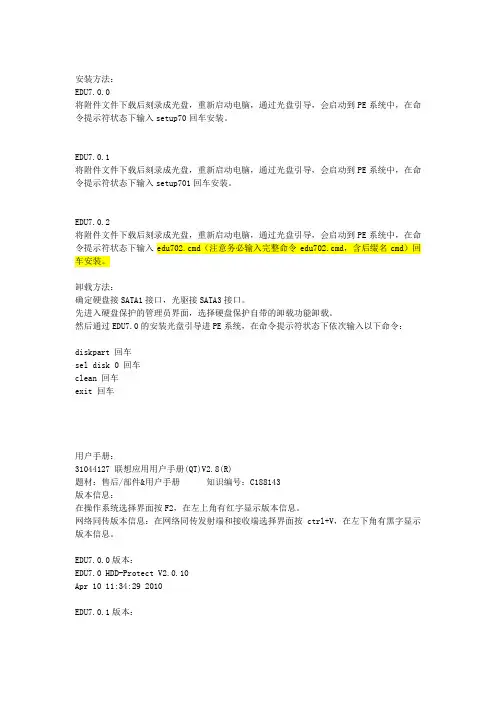
安装方法:EDU7.0.0将附件文件下载后刻录成光盘,重新启动电脑,通过光盘引导,会启动到PE系统中,在命令提示符状态下输入setup70回车安装。
EDU7.0.1将附件文件下载后刻录成光盘,重新启动电脑,通过光盘引导,会启动到PE系统中,在命令提示符状态下输入setup701回车安装。
EDU7.0.2将附件文件下载后刻录成光盘,重新启动电脑,通过光盘引导,会启动到PE系统中,在命令提示符状态下输入edu702.cmd(注意务必输入完整命令edu702.cmd,含后缀名cmd)回车安装。
卸载方法:确定硬盘接SATA1接口,光驱接SATA3接口。
先进入硬盘保护的管理员界面,选择硬盘保护自带的卸载功能卸载。
然后通过EDU7.0的安装光盘引导进PE系统,在命令提示符状态下依次输入以下命令:diskpart 回车sel disk 0 回车clean 回车exit 回车用户手册:31044127 联想应用用户手册(QT)V2.8(R)题材:售后/部件&用户手册知识编号:C188143版本信息:在操作系统选择界面按F2,在左上角有红字显示版本信息。
网络同传版本信息:在网络同传发射端和接收端选择界面按ctrl+V,在左下角有黑字显示版本信息。
EDU7.0.0版本:EDU7.0 HDD-Protect V2.0.10Apr 10 11:34:29 2010EDU7.0.1版本:EDU7.0.1 HDD-Protect V2.1.12Jul 05 12:02:38 2010EDU7.0.2版本:EDU7.0.2 HDD-Protect V2.2.0Jul 29 15:11:34 2010EDU7.0.0网络同传版本:EDU7.0 Net-Distribute V2.0.13build: 09:12:16 Apr 12 2010EDU7.0.1网络同传版本:EDU7.0.1 Net-Distribute V2.1.18build: 12:43:17 Jul 5 2010EDU7.0.2网络同传版本:EDU7.0.2 Net-Distribute V2.2.0build: 16:17:44 Jul 29 2010支持平台:EDU7.0.0在BOM中显示为000000000000004372EDU7.0.0_TYPE12_Vista&Win7(PREAPP)或000000000000004371EDU7.0.0_TYPE12_XP(PREAPP)可支持Q45:11-011990 G mATX CD EDU GA T@Q45_AD1882_82567(R)11-012266 G_Q45_ATX_EDU_1.2@Q45_AD1882_82567LM(R) RS760:11-011227 E 760AM3 G mATX SITMB@A760_A662_M8057(R) 11-011406 E760AM3 G mATX GA MB@A760_A662_M8057(R)11-011559 F 760AM3 G mATX A MB@A760_A662_M8057(R)11-011830 E760AM3 G mATX GA2 MB@A760_A662_M8057(R) 11-011833 F 760AM3 G mATX B MB@A760_A662_M8057(R)G41:11-011409 F G41R G mATX E 主板@G41_ALC662VC_M8057(R) 11-011982 E G41R G mATX C T@G41_ALC662VC_M8057(R)11-011415 F G31 mATX V1.0 E主板@G31_M8056_A662(R)11-011412 E G31 mATX V1.0 I主板@G31_M8056_A662(R)11-011413 E G31 mATX V1.0 J主板@G31_M8056_A662(R)COMO:11-011746 E_NM10_mATX_GA1@INM10_92HD89C_8111DL(R)后续主板可能会有更新,不再做补充。
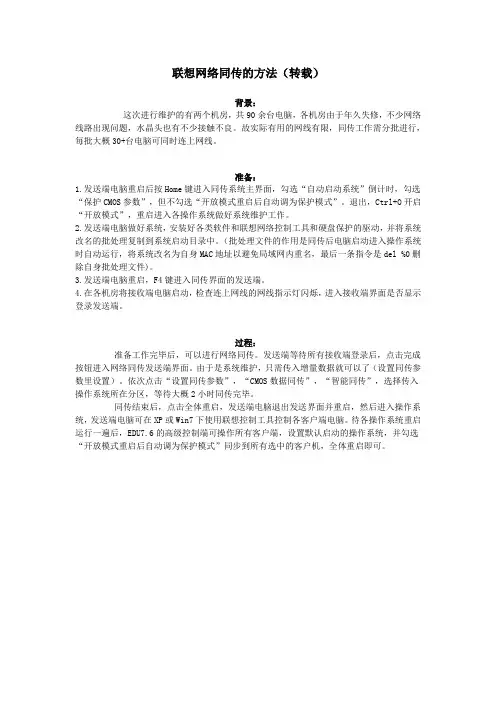
联想网络同传的方法(转载)背景:这次进行维护的有两个机房,共90余台电脑,各机房由于年久失修,不少网络线路出现问题,水晶头也有不少接触不良。
故实际有用的网线有限,同传工作需分批进行,每批大概30+台电脑可同时连上网线。
准备:1.发送端电脑重启后按Home键进入同传系统主界面,勾选“自动启动系统”倒计时,勾选“保护CMOS参数”,但不勾选“开放模式重启后自动调为保护模式”。
退出,Ctrl+O开启“开放模式”,重启进入各操作系统做好系统维护工作。
2.发送端电脑做好系统,安装好各类软件和联想网络控制工具和硬盘保护的驱动,并将系统改名的批处理复制到系统启动目录中。
(批处理文件的作用是同传后电脑启动进入操作系统时自动运行,将系统改名为自身MAC地址以避免局域网内重名,最后一条指令是del %0删除自身批处理文件)。
3.发送端电脑重启,F4键进入同传界面的发送端。
4.在各机房将接收端电脑启动,检查连上网线的网线指示灯闪烁,进入接收端界面是否显示登录发送端。
过程:准备工作完毕后,可以进行网络同传。
发送端等待所有接收端登录后,点击完成按钮进入网络同传发送端界面。
由于是系统维护,只需传入增量数据就可以了(设置同传参数里设置)。
依次点击“设置同传参数”,“CMOS数据同传”,“智能同传”,选择传入操作系统所在分区,等待大概2小时同传完毕。
同传结束后,点击全体重启,发送端电脑退出发送界面并重启,然后进入操作系统,发送端电脑可在XP或Win7下使用联想控制工具控制各客户端电脑。
待各操作系统重启运行一遍后,EDU7.6的高级控制端可操作所有客户端,设置默认启动的操作系统,并勾选“开放模式重启后自动调为保护模式”同步到所有选中的客户机,全体重启即可。
总结:1.发送端在同传前将各操作系统中用以系统改名的批处理备份好,然后复制到系统启动目录里,这样客户机在开机时自动完成改名的操作,运行后自删除。
2.同传前最好确保每台接收端连上网络并且网路正常,建议发送端在同传前进行测速工作,将速度慢的接收端剔除,以保证整体同传时的正常速度(使用百兆交换机时的速度为11M/S)。
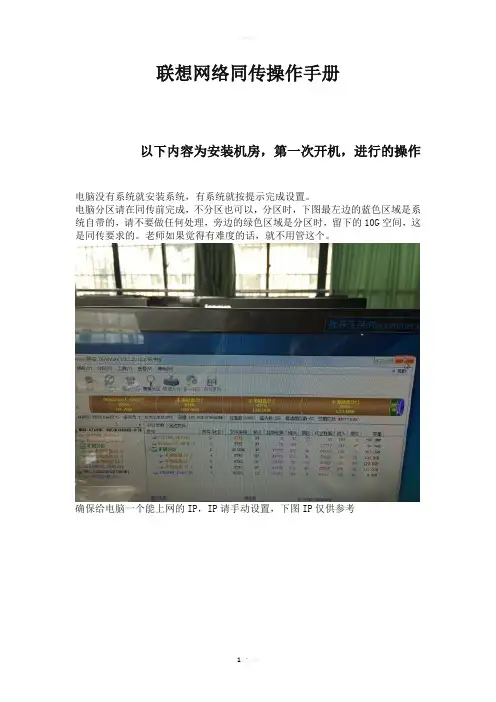
联想网络同传操作手册以下内容为安装机房,第一次开机,进行的操作电脑没有系统就安装系统,有系统就按提示完成设置。
电脑分区请在同传前完成,不分区也可以,分区时,下图最左边的蓝色区域是系统自带的,请不要做任何处理,旁边的绿色区域是分区时,留下的10G空间,这是同传要求的。
老师如果觉得有难度的话,就不用管这个。
确保给电脑一个能上网的IP,IP请手动设置,下图IP仅供参考IP修改方法如下图(有时IP可能冲突)。
鼠标左击“开始”,选择“所有程序”,找到“联想网络控制工具”,进行IP 修改,密码为“root”将电脑调整如下:电源选项,改为“从不”Update(更新)改为“从不”操作中心,全部不选。
账户通知改为“从不”防火墙,改为“关闭”以上为准备工作。
网络同传具体步骤:选择一台学生机当母机1、开机按“F4”,如下界面,选择“快速安装”2、鼠标左击“管理员菜单”(此界面称为倒计时界面)3、将延时设为5秒,密码全部设为“root”,,密码老师可自行更改,不过容易忘记,为了方便,建议将密码统一设为root。
“开放模式重启后自动调为保护模式”此选项一定要钩中(默认就是钩中)!!!其他不要更改。
4、更改完成以后,电脑重新进入倒计时界面(右上角有5秒倒计时提醒),这时按“F2”,按过F2之后,倒计时会停止,并在屏幕右下角显示EDU版本,不同联想电脑的EDU版本不一样,本次怀远电脑的EDU版本为8.0.1。
(如果在5秒倒计时结束后,还未按“F2”,则请重启)。
按“F2”有两个作用,一是暂停倒计时,二是确定EDU版本,就是说EDU版本确定后就不需要再按“F2”。
5、确定EDU版本后,鼠标左击“进入系统”。
进入系统的过程中,会出现如下的选项,请选择“确认”。
这两个选项就是EDU未安装的证明,安装好EDU就不会出现如下图选项。
6、进入系统后,请重启,再次进入倒计时界面。
进入倒计时界面,请按“Ctrl-O”,输入密码“root”。
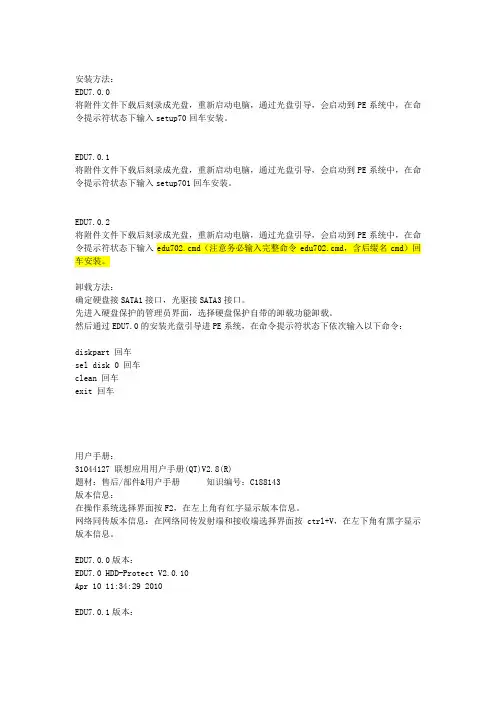
安装方法:EDU7.0.0将附件文件下载后刻录成光盘,重新启动电脑,通过光盘引导,会启动到PE系统中,在命令提示符状态下输入setup70回车安装。
EDU7.0.1将附件文件下载后刻录成光盘,重新启动电脑,通过光盘引导,会启动到PE系统中,在命令提示符状态下输入setup701回车安装。
EDU7.0.2将附件文件下载后刻录成光盘,重新启动电脑,通过光盘引导,会启动到PE系统中,在命令提示符状态下输入edu702.cmd(注意务必输入完整命令edu702.cmd,含后缀名cmd)回车安装。
卸载方法:确定硬盘接SATA1接口,光驱接SATA3接口。
先进入硬盘保护的管理员界面,选择硬盘保护自带的卸载功能卸载。
然后通过EDU7.0的安装光盘引导进PE系统,在命令提示符状态下依次输入以下命令:diskpart 回车sel disk 0 回车clean 回车exit 回车用户手册:31044127 联想应用用户手册(QT)V2.8(R)题材:售后/部件&用户手册知识编号:C188143版本信息:在操作系统选择界面按F2,在左上角有红字显示版本信息。
网络同传版本信息:在网络同传发射端和接收端选择界面按ctrl+V,在左下角有黑字显示版本信息。
EDU7.0.0版本:EDU7.0 HDD-Protect V2.0.10Apr 10 11:34:29 2010EDU7.0.1版本:EDU7.0.1 HDD-Protect V2.1.12Jul 05 12:02:38 2010EDU7.0.2版本:EDU7.0.2 HDD-Protect V2.2.0Jul 29 15:11:34 2010EDU7.0.0网络同传版本:EDU7.0 Net-Distribute V2.0.13build: 09:12:16 Apr 12 2010EDU7.0.1网络同传版本:EDU7.0.1 Net-Distribute V2.1.18build: 12:43:17 Jul 5 2010EDU7.0.2网络同传版本:EDU7.0.2 Net-Distribute V2.2.0build: 16:17:44 Jul 29 2010支持平台:EDU7.0.0在BOM中显示为000000000000004372EDU7.0.0_TYPE12_Vista&Win7(PREAPP)或000000000000004371EDU7.0.0_TYPE12_XP(PREAPP)可支持Q45:11-011990 G mATX CD EDU GA T@Q45_AD1882_82567(R)11-012266 G_Q45_ATX_EDU_1.2@Q45_AD1882_82567LM(R) RS760:11-011227 E 760AM3 G mATX SITMB@A760_A662_M8057(R) 11-011406 E760AM3 G mATX GA MB@A760_A662_M8057(R)11-011559 F 760AM3 G mATX A MB@A760_A662_M8057(R)11-011830 E760AM3 G mATX GA2 MB@A760_A662_M8057(R) 11-011833 F 760AM3 G mATX B MB@A760_A662_M8057(R)G41:11-011409 F G41R G mATX E 主板@G41_ALC662VC_M8057(R) 11-011982 E G41R G mATX C T@G41_ALC662VC_M8057(R)11-011415 F G31 mATX V1.0 E主板@G31_M8056_A662(R)11-011412 E G31 mATX V1.0 I主板@G31_M8056_A662(R)11-011413 E G31 mATX V1.0 J主板@G31_M8056_A662(R)COMO:11-011746 E_NM10_mATX_GA1@INM10_92HD89C_8111DL(R)后续主板可能会有更新,不再做补充。
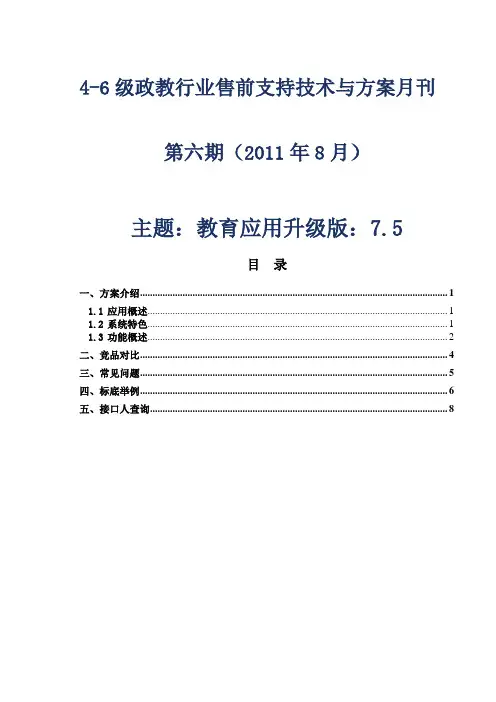
4-6级政教行业售前支持技术与方案月刊第六期(2011年8月)主题:教育应用升级版:7.5目录一、方案介绍 (1)1.1应用概述 (1)1.2系统特色 (1)1.3功能概述 (2)二、竞品对比 (4)三、常见问题 (5)四、标底举例 (6)五、接口人查询 (8)一、方案介绍1.1 应用概述联想教育应用方案是专门为电子教室等公共机房环境设计开发的,适用于教育行业机房、电子教室及其它行业类似环境在教育应用7.5增强了电子教室功能。
教育应用7.5包含四大功能:硬盘保护、网络同传、网络控制、电子教室;1)四大功能模块全面解决从部署、维护、管理到教学的各种问题2)支持多种机型及配置,适合从小学到高校的不同层次用户1.2 系统特色1)多点还原、智能排序、断电续传、资产监控、电子教室等功能及规格处于行业领先地位2)先进的技术架构支持千兆网卡、EFI主板、Liniux等高端规格平台3)嵌入式解决方案,具有良好的兼容性、稳定性1.3 功能概述·硬盘保护通过对硬盘数据与COMS参数的保护,使用户可以放心的使用电脑,不必担心由于病毒或操作失误导致的系统问题,只需一次重启或一个命令就可以使电脑迅速还原到正常状态,减少维护成本。
功能亮点:✓ 提供考试模式,方便用户使用✓ 考试模式是专为机房考试时设计的计算机的安全使用模式,只要计算机处于考试模式,则每次重启进系统时,该系统的数据都能安全保留,这样确保学生的试卷不会被错误地恢复。
✓ IP地址/计算机名可按不同系统独立分配,更易用✓ 支持快捷键自定义,灵活控制分区或硬盘✓ 支持对Linux系统(Ubuntu10.10)的保护✓ 多种使用模式(考试、保护、开放),满足不同教学环境需求·网络同传可以将硬盘数据及保护参数通过局域网分发,并且自动分配计算机名/IP地址,一次性部署好所有的计算机,免除逐台安装、设置的繁琐。
网络同传具有智能排序、智能同传、分组同传、断电续传等多种高级特性。
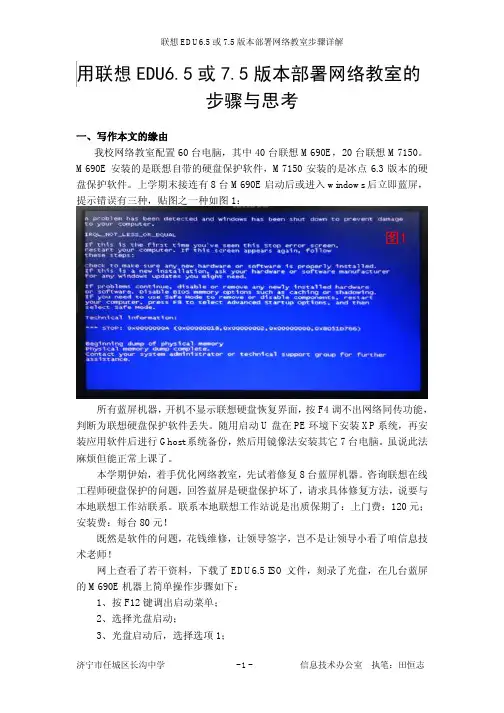
用联想EDU6.5或7.5版本部署网络教室的步骤与思考一、写作本文的缘由我校网络教室配置60台电脑,其中40台联想M690E,20台联想M7150。
M690E安装的是联想自带的硬盘保护软件,M7150安装的是冰点6.3版本的硬盘保护软件。
上学期末接连有8台M690E启动后或进入windows后立即蓝屏,提示错误有三种,贴图之一种如图1:所有蓝屏机器,开机不显示联想硬盘恢复界面,按F4调不出网络同传功能,判断为联想硬盘保护软件丢失。
随用启动U盘在PE环境下安装XP系统,再安装应用软件后进行Ghost系统备份,然后用镜像法安装其它7台电脑。
虽说此法麻烦但能正常上课了。
本学期伊始,着手优化网络教室,先试着修复8台蓝屏机器。
咨询联想在线工程师硬盘保护的问题,回答蓝屏是硬盘保护坏了,请求具体修复方法,说要与本地联想工作站联系。
联系本地联想工作站说是出质保期了:上门费:120元;安装费:每台80元!既然是软件的问题,花钱维修,让领导签字,岂不是让领导小看了咱信息技术老师!网上查看了若干资料,下载了EDU6.5 ISO文件,刻录了光盘,在几台蓝屏的M690E机器上简单操作步骤如下:1、按F12键调出启动菜单;2、选择光盘启动;3、光盘启动后,选择选项1;4、依次输入以下命令:X:\>cd 3287X:\>3287>setupt12按ctrl + alt + delete组合键重启电脑,居然出现了联想系统恢复界面,进入Windows后系统竟然是2009年初次安装时的老系统!重启按F4也出现了网络同传的界面!一切恢复如初!用同样的方法修复了其它7台电脑。
联想硬盘保护6.5能不能安装在M7150机器上呢?于是开始了近半个月时间的摸索,期间走了很多弯路,主要有:1、错误地认为6.5版本不支持M7150。
2、M7150安装好所谓的硬盘保护后出现了网络同传界面和开机后的系统恢复界面,可是不能保护硬盘认为是不能正确设置的问题。
联想网络同传的方法(转载)背景:这次进行维护的有两个机房,共90余台电脑,各机房由于年久失修,不少网络线路出现问题,水晶头也有不少接触不良.故实际有用的网线有限,同传工作需分批进行,每批大概30+台电脑可同时连上网线。
准备:1。
发送端电脑重启后按Home键进入同传系统主界面,勾选“自动启动系统”倒计时,勾选“保护CMOS参数”,但不勾选“开放模式重启后自动调为保护模式”.退出,Ctrl+O开启“开放模式”,重启进入各操作系统做好系统维护工作。
2.发送端电脑做好系统,安装好各类软件和联想网络控制工具和硬盘保护的驱动,并将系统改名的批处理复制到系统启动目录中.(批处理文件的作用是同传后电脑启动进入操作系统时自动运行,将系统改名为自身MAC地址以避免局域网内重名,最后一条指令是del %0删除自身批处理文件)。
3。
发送端电脑重启,F4键进入同传界面的发送端。
4。
在各机房将接收端电脑启动,检查连上网线的网线指示灯闪烁,进入接收端界面是否显示登录发送端。
过程:准备工作完毕后,可以进行网络同传.发送端等待所有接收端登录后,点击完成按钮进入网络同传发送端界面.由于是系统维护,只需传入增量数据就可以了(设置同传参数里设置)。
依次点击“设置同传参数”,“CMOS数据同传”,“智能同传”,选择传入操作系统所在分区,等待大概2小时同传完毕.同传结束后,点击全体重启,发送端电脑退出发送界面并重启,然后进入操作系统,发送端电脑可在XP或Win7下使用联想控制工具控制各客户端电脑。
待各操作系统重启运行一遍后,EDU7。
6的高级控制端可操作所有客户端,设置默认启动的操作系统,并勾选“开放模式重启后自动调为保护模式”同步到所有选中的客户机,全体重启即可。
总结:1.发送端在同传前将各操作系统中用以系统改名的批处理备份好,然后复制到系统启动目录里,这样客户机在开机时自动完成改名的操作,运行后自删除。
2.同传前最好确保每台接收端连上网络并且网路正常,建议发送端在同传前进行测速工作,将速度慢的接收端剔除,以保证整体同传时的正常速度(使用百兆交换机时的速度为11M/S).这一步很重要,特别是如果有一台电脑电脑网线问题,将拖慢所有接收端同传速度,低至1M甚至几十K。
联想网络同传7.6【篇一:联想网络同传7.6】的,包括硬盘分区管理、硬盘数据保护、cmos参数保护、唤醒、ip 分配、网络分组同传、智能同传、智能排程、断电同传以及机房网络管理控制等一系列重要功能,重点解决机房如何快速方便地给机房中的所有安装、驱动和应用的问题,以及解决如何快速清除计算机的前一个用户的操作,实现下一个用户使用同一台计算机初始用户环境的问题。
现将笔者在原说明书基础上做些注意说明:1.选择一台计算机作为发送端,需在b中将pxe启用,并规划好要安装的系统和分区。
启用pxe的方法:开机后按f1键,进入biossetuputility界面通过选择devices→setup→onboardethernetcontroller,将其设置为“enabled”。
同时,将bootagent项设置为pxe,此时pxe就处于启用的状态了。
2.选择安装硬盘保护,按照规划分区。
3.为每个启动分区安装对应的操作系统,并且在开放模式下为每个系统安装“联想网络控制工具基础版”。
4.安装“联想网络控制工具基础版”时请选择安装网络控制工具的被控制端。
5.在系统中安装需要的。
6.根据需要设置好硬盘保护参数,包括是否显示系统菜单、自动启动的系统、每个系统和分区的还原方式,是否保护cmos。
7.检查一下保护功能和各个应用软件是否可以正常使用。
8.发送端重启后按f4进入网络同传界面,选择作为“发送端”。
9.接收端计算机开机后按f4,选择“网络同传”自动作为接收端登录。
如果您需要按照顺序分配和计算机名,请按照顺序登录。
注意:如果在出现ip和计算机机名分配顺序不对,需要更改时,要把发射端的网线拔掉,然后进网络同传如下图:再点击:删除接收端,把已登录或者原有的登录记录给删掉,再重新登录分配ip和计算机名顺序。
10.在网络同传发送端主界面中单击“ip分配”进行ip分配操作,如下图:选中操作系统,即可在右侧进行对应的ip设置,点击“应用”设置将会在发送端本机生效。
联想网络同传本人2014年11月1-5日,对我校的微机室进行了升级安装,发现了许多问题,为了以后使用方便,写下这篇实战经验。
一、准备软件windowsXP专业版,SP3补丁。
Office2003、FrontPage2003、联想网络同传软件EDU7.5、网络教室软件。
二、安装软件1、安装系统,注意只能用安装版的XP,不能用克隆版,要不然机器容易出现“蓝屏”现象。
我是以前用的克隆版,好出蓝屏现象,而别人用的安装版则没有出现这种情况。
安装系统必须进入到网络同传系统内分区、并设置好保护分区,才安装系统,否则它不能同传和保护数据。
按Home键,进入系统,在“分区设置”里完成操作。
分区设置好了以后,进入系统才可以安装XP。
2、安装硬件驱动程序,将联想提供的安装盘放入光驱,安装好所有的驱动程序。
如果使用第三家的,容易出现更新情况,这可以自己选择。
3、安装联想网络基础工具EDU7.5,只能安装“被控端”,主控端一安装就出现蓝屏,如果不在这个时候安装此软件,就会出现硬盘保护时不能还原数据,从而起不到保护硬盘数据的作用。
我试了几次,才发现的。
我第一次是先安装Office2003,最后安装它,不能还原数据,第二次是先安装Office2003,再安装它,也不能保护数据,只能在系统、驱动安装好以后,赶紧安装EDU7.5,发现它能保护了。
4、安装好所有其它软件以后,还要先调试一下,作为“发射端”的计算机中所有软件使用情况。
这一步也很重要,免得费工夫重新调试。
所有调试完成以后,把它处于“保护模式”(Ctrl+P键)。
然后关机。
三、网络同传1、同传前的准备。
要求:最好是用同一台交换机来完成,如果机器超过了24台,最好是用两台交换机来完成,不要超过第三台,否则,花费的时间很长,不利于看到效果。
如果是机内房完成,最好是不要与外网联接,更不能连接路由器,实践经验告诉我们,这样要花几倍的时间来等待。
如果事先机房内的机器上过外网(可能局域网也有影响),最好是把机房内所有的机器作“断电”处理,几分钟后再打开计算机,检查线路、机器都能正常打开“网络同传”(F4键),将安装好软件的机器做“发射端”,其余都要做“接收端”。
联想网络同传操作手册以下内容为安装机房,第一次开机,进行的操作电脑没有系统就安装系统,有系统就按提示完成设置。
电脑分区请在同传前完成,不分区也可以,分区时,下图最左边的蓝色区域是系统自带的,请不要做任何处理,旁边的绿色区域是分区时,留下的10G空间,这是同传要求的。
老师如果觉得有难度的话,就不用管这个。
确保给电脑一个能上网的IP,IP请手动设置,下图IP仅供参考IP修改方法如下图(有时IP可能冲突)。
鼠标左击“开始”,选择“所有程序”,找到“联想网络控制工具”,进行IP 修改,密码为“root”将电脑调整如下:电源选项,改为“从不”Update(更新)改为“从不”操作中心,全部不选。
账户通知改为“从不”防火墙,改为“关闭”以上为准备工作。
网络同传具体步骤:选择一台学生机当母机1、开机按“F4”,如下界面,选择“快速安装”2、鼠标左击“管理员菜单”(此界面称为倒计时界面)3、将延时设为5秒,密码全部设为“root”,,密码老师可自行更改,不过容易忘记,为了方便,建议将密码统一设为root。
“开放模式重启后自动调为保护模式”此选项一定要钩中(默认就是钩中)!!!其他不要更改。
4、更改完成以后,电脑重新进入倒计时界面(右上角有5秒倒计时提醒),这时按“F2”,按过F2之后,倒计时会停止,并在屏幕右下角显示EDU版本,不同联想电脑的EDU版本不一样,本次怀远电脑的EDU版本为8.0.1。
(如果在5秒倒计时结束后,还未按“F2”,则请重启)。
按“F2”有两个作用,一是暂停倒计时,二是确定EDU版本,就是说EDU版本确定后就不需要再按“F2”。
5、确定EDU 版本后,鼠标左击“进入系统”。
进入系统的过程中,会出现如下的选项,请选择“确认”。
这两个选项就是EDU 未安装的证明,安装好EDU 就不会出现如下图选项。
6、进入系统后,请重启,再次进入倒计时界面。
进入倒计时界面,请按“Ctrl-O”,输入密码“root”。
联想网络同传7.6【篇一:联想网络同传7.6】的,包括硬盘分区管理、硬盘数据保护、cmos参数保护、唤醒、ip 分配、网络分组同传、智能同传、智能排程、断电同传以及机房网络管理控制等一系列重要功能,重点解决机房如何快速方便地给机房中的所有安装、驱动和应用的问题,以及解决如何快速清除计算机的前一个用户的操作,实现下一个用户使用同一台计算机初始用户环境的问题。
现将笔者在原说明书基础上做些注意说明:1.选择一台计算机作为发送端,需在b中将pxe启用,并规划好要安装的系统和分区。
启用pxe的方法:开机后按f1键,进入biossetuputility界面通过选择devices→setup→onboardethernetcontroller,将其设置为“enabled”。
同时,将bootagent项设置为pxe,此时pxe就处于启用的状态了。
2.选择安装硬盘保护,按照规划分区。
3.为每个启动分区安装对应的操作系统,并且在开放模式下为每个系统安装“联想网络控制工具基础版”。
4.安装“联想网络控制工具基础版”时请选择安装网络控制工具的被控制端。
5.在系统中安装需要的。
6.根据需要设置好硬盘保护参数,包括是否显示系统菜单、自动启动的系统、每个系统和分区的还原方式,是否保护cmos。
7.检查一下保护功能和各个应用软件是否可以正常使用。
8.发送端重启后按f4进入网络同传界面,选择作为“发送端”。
9.接收端计算机开机后按f4,选择“网络同传”自动作为接收端登录。
如果您需要按照顺序分配和计算机名,请按照顺序登录。
注意:如果在出现ip和计算机机名分配顺序不对,需要更改时,要把发射端的网线拔掉,然后进网络同传如下图:再点击:删除接收端,把已登录或者原有的登录记录给删掉,再重新登录分配ip和计算机名顺序。
10.在网络同传发送端主界面中单击“ip分配”进行ip分配操作,如下图:选中操作系统,即可在右侧进行对应的ip设置,点击“应用”设置将会在发送端本机生效。